Brukerveiledning Styringskartet
|
|
|
- Hanna Christensen
- 8 år siden
- Visninger:
Transkript
1 Brukerveiledning Styringskartet Universitetet i Oslo Brukerveiledning Styringskartet, versjon
2 Innholdsfortegnelse 1.0 Innledning Tilgang Innlogging og navigering Innlogging Navigering Tilbake til startsiden Endre startside Arkfanene Årshjul Styringsdokumenter Analyser Økonomisk rapportering Langtidsutvikling Artsdetalj Kommentar Økonomirapport Årsutvikling Kostnadsfordeling Resultatindikatorer Resultatindikatorer med ambisjoner EU inntekter Publikasjonspoeng per vitenskapelig ansatt Andel utvekslingsstudenter av registrerte studenter Nye studiepoeng per student (heltidsekvivalent) Netto gjennomføringstid for disputerte ph.d.kandidater NFR- inntekter Universitetet i Oslo Brukerveiledning Styringskartet, versjon
3 4.8 Studieplasser Brukerveiledning Annet Innstillinger Kontakter Historikk Universitetet i Oslo Brukerveiledning Styringskartet, versjon
4 1.0 Innledning Styringskartet er en portal som samler vesentlig styringsinformasjon på ett sted. Her har man tilgang til årshjulet, strategiske dokumenter, analyser, økonomiske rapporter for total, basis og prosjektøkonomien, resultatindikatorer samt studieplassdata. Informasjon er tilgjengelig på UiO-, fakultets, institutt- og klinikknivå. Styringskartet er basert på systemet Corporater. 2.0 Tilgang For å få tilgang til Styringskartet må man fylle i brukertilgangsskjema. Nettskjemaet er tilgjengelig på UiOs nettside Fyll i alle obligatoriske felt og send skjemaet. Nye brukere vil motta en mail som bekrefter at man har fått tilgang til systemet, hvem som skal kontaktes ved spørsmål og lignende. Om det skulle være behov for å endre oppsettet på brukertilgangen, fyll i brukertilgangsskjemaet som nevnt over. Vennligst spesifiser at det er en endring av eksisterende konto og hva som ønskes endret. 3.0 Innlogging og navigering 3.1 Innlogging For å logge inn i Styringskartet, gå til Fyll i ditt UiO brukernavn og passord, og trykk på Log in. Styringskartet vil åpne seg på det som er registrert som brukerens startside. Dette vil vanligvis være siden til eget fakultet, institutt eller på UiO- nivå om man jobber sentralt. Universitetet i Oslo Brukerveiledning Styringskartet, versjon
5 3.2 Navigering Om man ønsker å navigere seg til et annet sted i organisasjonen f. eks fra UiO- nivå til instituttnivå kan man enkelt gjøre det ved å trykke på +/- i organisasjonsstrukturen på venstre side i bilde. Universitetet i Oslo Brukerveiledning Styringskartet, versjon
6 Når du har funnet korrekt enhet, trykk på denne i organisasjonsstrukturen og tilgjengelig informasjon for denne enheten vil bli synlig. Den valgte enheten vil bli spesifisert som markert under. Velg ulike arkfaner ved å trykke på den enkelte arkfane. 3.3 Tilbake til startsiden Ved å trykke på huset så kommer man tilbake til sin startside. Huset er tilgjengelig på alle sider i Styringskartet Endre startside Om man ønsker å endre sin egen startside kan det gjøres ved å stå på den siden man ønsker å ha som startside. Trykk deretter på piltasten ved siden av huset. Velg Sett som startside. Neste gang man logger inn eller trykker på huset vil man da automatisk komme til denne siden. Universitetet i Oslo Brukerveiledning Styringskartet, versjon
7 4.0 Arkfanene Styringskartet benytter arkfaner for enkelt å skille på ulik styringsinformasjon. På UiO- nivå har man Årshjul, Styringsdokumenter, Analyser, økonomisk rapportering på total, basis og prosjekt, Definisjoner resultatindikatorer, Strategiske resultatindikatorer 2020, Resultatindikatorer med ambisjoner, Studieplasser og Brukerveiledning. Vi kommer til å se nærmere på hver enkelt arkfane under. Styringskartet inneholder informasjon på UiO-, fakultets-, institutt- og klinikknivå. Alle organisasjonsnivåene har tre arkfaner med økonomisk rapportering samt en fane med brukerveiledning. Alle nivåene unntagen klinikknivået har også en fane for resultatindikatorer med ambisjoner for valgte enhet. På fakultetsnivå har man dessuten inkludert Resultatindikatorer 2020 og Studieplasser som er spesifikke for enheten. Noen fakultet har dessuten valgt å inkludere egne årshjul og styringsdokumenter. Om det er ønske om å utvide informasjonen i Styringskartet på deres fakultet, ta kontakt med ads-spp-okonomi@admin.uio.no. 4.1 Årshjul Årshjulet viser årets aktiviteter på et overordnet nivå. Den ytterste sirkelen viser enhetenes frister, mens den innerste viser fristene sentralt. Årshjulet er til enhver tid oppdatert, og årshjulet vil ikke endre seg ved å endre periode i periodevelgeren. Kun siste versjon er tilgjengelig. Universitetet i Oslo Brukerveiledning Styringskartet, versjon
8 Ytterligere informasjon om den enkelte aktivitet får man ved å trykke på symbolet til den enkelte aktivitet. En hånd vil vise seg over symbolet om informasjon er tilgjengelig, og ved å trykke på denne vil et nytt bilde åpne seg med relevant informasjon. Om man ønsker å gå tilbake til årshjulet trykker man på Tilbakeknappen. 4.2 Styringsdokumenter Under arkfanen Styringsdokumenter får man ytterligere informasjon om Strategiske planer, rapporter samt Ledelseskommentarer. Her kan man enten finne dokument opplastet eller blir henvist til korrekt side på nettet hvor gjeldende plan er tilgjengelig. Trykk på den aktuelle linken til f. eks strategisk plan. Om man ønsker å se på ledelseskommentarene for f. eks 2 tertial 2011 trykker man direkte på 2. tertial under det aktuelle året. Universitetet i Oslo Brukerveiledning Styringskartet, versjon
9 4.3 Analyser I arkfanen for analyser så finner man informasjon om ulike analyser som er gjennomført på UiO- nivå. Analysene kan komme fra styresaker, ulike fagavdelinger eller lignende. Analysene er markert med dato for innlegging i systemet og navn på analysen. Den enkelte analyse er tilgjengelig i ett år etter innlegging. Om det er ønskelig med analyser fra andre perioder kan man endre måned og/eller år i periodevelgeren og vil få opp aktuelle analyser for den perioden. 4.4 Økonomisk rapportering Den økonomiske rapporteringen inneholder tre arkfaner, en for basis, en for prosjekt, og en for totaløkonomien til enheten. Oppsettet er likt for alle de tre arkfanene, og er tilsvarende på alle organisasjonsnivå. Regnskaps- og budsjettallene hentes inn i Styringskartet fra økonomisystemet (OA) via UiOs datavarehus, og oppdateres månedlig etter at regnskapet er avsluttet. Prognosetallene hentes fra Buddy, og oppdateres hvert tertial etter at godkjent prognose er levert til Administrativ støtte (ADS). Vennligst merk at inntekter vises med negativt fortegn, mens kostnader har positivt fortegn på samme måte som i andre UiO rapporter. Styringskartet gjør det mulig å søke på økonomisk informasjon for en valgt periode (fvp) eller et helt år. Dette gjør det enkelt å følge økonomien over tid. Merk at man ved innlogging automatisk får Universitetet i Oslo Brukerveiledning Styringskartet, versjon
10 tilgang til siste periode. Man endrer periode ved å velge en annen måned og/eller år i nedtrekksmenyen som vist under. Alle grafene på sidene vil oppdateres i forhold til det valget man har gjort i periodevelgeren. Viktig informasjon: Ettersom tallene fra OA oppdateres månedlig er tallene for eksempel for november først tilgjengelige så snart regnskapet for november er avsluttet. Om man søker på desember tallene før regnskapet for desember er avsluttet, viser den samme tall som for november. Budsjettallene vises for valgte periode. Prognosen viser siste gjeldende prognose for valgte periode. Innlevert prognose fra 1. tertial vil være tilgjengelig fra mai måned samme år, og 2. tertial i september. For prognoseinnleveringen 3. tertial (medio 15. desember) vil imidlertid ikke prognosen oppdateres for inneværende år, men fra januar påfølgende år. Man kan gå tilbake ett år for å se gjeldende langtidsprognose. En informasjonsboks på arkfanen Totaløkonomi bekrefter hvilket tidspunkt regnskaps- og prognosetallene ble oppdatert sist og eventuell annen nyttig informasjon. Universitetet i Oslo Brukerveiledning Styringskartet, versjon
11 4.4.1 Langtidsutvikling Langtidsutviklingsgrafen gir en oversikt over regnskapet for valg periode (fvp) og årsresultatet for de siste 2 årene samt resultatet for inneværende år. Prog år viser enhetens siste innleverte årsprognose for inneværende år, samt den akkumulerte prognosen for langtidsperioden. Prognosen blir hentet fra endelig innlevert Buddy hvert tertial. Årsbudsjett fra OA blir vist i grafen under, for mer informasjon se punkt Artsdetalj Artsdetalj gir en overordnet oversikt over økonomien for den valgte enhet. I tillegg til regnskapstall fra innværende år samt de 2 siste årene har man tilgang på Budsjett, avvik og Årsbudsjett for den valgte periode. Budsjett og Årsbudsjett tilsvarer informasjonen tilgjengelig i OA, mens avviket viser Budsjett Resultat. Det betyr at om avviket er i minus på inntektssiden har man fått lavere inntekt enn forventet og med kostnader i minus har man benyttet mer enn budsjettert. Årsprognosen oppdateres hvert tertial ihht siste innleverte prognose i Buddy og viser samme resultat som man ser i Langtidsutviklingen. Resultatet (fvp) er det samme som man ser i Langtidsutviklingen (se punkt 4.4.1). Om man ønsker mer detaljer på artsnivå er det tilgjengelig i Økonomirapport (se punkt 4.4.4). Universitetet i Oslo Brukerveiledning Styringskartet, versjon
12 4.4.3 Kommentar Kommentarfeltet inneholder enhetens kommentarer til egen økonomi i den valgte perioden, f. eks forklaring på avvik. Kommentarene vil være synlig i Styringskartet samt bli inkludert i Økonomirapporten (se punkt 4.4.4) for den valgte periode og enhet. Den enkelte bruker kan få tilgang til å legge inn kommentarer til egen enhets økonomi. For å kommentere økonomien trykk på Legg til kommentar. Bildet under vil åpne seg, og man har mulighet til å skrive inn ønsket kommentar. Man kan endre skrift, størrelse og lignende etter behov. Når man er ferdig trykker man på Lagre. Kommentaren vil bli synlig med en gang både i Styringskartet og i Økonomisk rapport, og man vil også få informasjon om hvem som har skrevet kommentaren og hvilken periode den gjelder. Det er mulig å skrive flere kommentarer i samme periode, de vil da bli vist under hverandre. Om man ønsker å endre gjeldende tekst trykker man på blyanten til høyre for kommentaren, da kommer man tilbake til kommentarfeltet. Om man ønsker å slette hele kommentaren, trykk på søppelkassen ved siden av kommentaren. Universitetet i Oslo Brukerveiledning Styringskartet, versjon
13 4.4.4 Økonomirapport Økonomirapport er en PDF rapport som gir et overordnet bilde av den valgte enhetens økonomi og kan gis til styre eller ledelsen. Rapporten er tilnærmet lik den grafiske framstillingen i Styringskartet for den valgte periode og organisasjonsenhet. «Artsdetalj» inneholder noe mer detaljert informasjon i rapporten i forhold til det som er tilgjengelig i arkfanen. Eventuelle kommentarer som er skrevet til økonomien for den valgte perioden vil også bli inkludert. Merk at om man velger å ta ut en rapport på UiO- nivå vil man i tillegg få en oversikt over de enkelte fakultet. Om man tar ut rapporten på fakultetsnivå vil økonomien til de underliggende instituttene bli inkludert. På institutt- og klinikknivå vil man kun få tilgang til det valgte institutt eller klinikk. Universitetet i Oslo Brukerveiledning Styringskartet, versjon
14 4.4.5 Årsutvikling På venstreaksen kan man i de enkelte søylene se enhetens isolerte inntekter og kostnader per måned, mens linjediagrammet på høyre akse viser resultat, budsjett og prognose. Merk at både resultat og budsjett er akkumulert, og at prognosen viser siste innleverte prognose fra Buddy (se også punkt 4.4.1). Fram til 2012 vises prognosen som konstant hele året, mens fra 2012 så kan vi se variasjoner fra tertial til tertial Kostnadsfordeling Grafen viser en oversikt over hvor mye av kostnadene som benyttes på personalkostnader, driftskostnader og husleie EU- og NFR inntekter Tabellene viser de totale EU- og NFR inntektene for den valgte enheten for den valgte perioden. Merk at tallene er de samme i arkfanene for basis, prosjekt og totaløkonomien. Tabellene og ytterligere informasjon er også tilgjengelig under Resultatindiktorer med ambisjoner, se punkt 4.7. Universitetet i Oslo Brukerveiledning Styringskartet, versjon
15 4.5 Definisjoner resultatindikatorer Arkfanen inneholder informasjon om resultatindikatorene samt et dokument med den spesifikke definisjonen av de ulike indikatorene UiO har valgt. Her vil man også få informasjon om kildene til de enkelte indikatorene så man enkelt kan gjenskape informasjonen ved behov. 4.6 Resultatindikatorer 2020 UiO har utarbeidet fakultetsprofiler, og det gir enhetene også mulighet til å sammenligne seg med andre. Dette er visualisert ved hjelp av blomster. Blomstene inneholder data for de indikatorene som har forholdstall, per i dag 13 indikatorer. Dataene fra fakultetene og museene er sammenlignet og er fordelt på en skala fra 10 til 100. Den enheten med den beste verdien har 100, den enheten med den dårligste verdien er satt til 10. Det er tatt høyde for at det noen ganger er best å være høyest, mens andre gang lavest. Informasjonen oppdateres årlig, medio april året etter. Husk derfor å oppdatere år i periodevelgeren for ønsket informasjon. Vennligst merk at arkfanen for Resultatindikatorer 2020 ser litt forskjellig ut på UiO- og fakultetsnivå. På UiO- nivå har man valgt å samle blomstene for alle enhetene. I blomsten benyttes kun indikatornummeret, lenger ned på siden er det en komplett oversikt. Under blomstene er også grunnlagsdataene for det siste gjeldende året for de enkelte indikatorene samlet. Universitetet i Oslo Brukerveiledning Styringskartet, versjon
16 På fakultetsnivået ser man enhetens blomst samt de spesifikke verdiene for det valgte året. For mer detaljer om beregningen av enhetens verdier, velg PDFen under blomsten. 4.7 Resultatindikatorer med ambisjoner Arkfanen resultatindikatorer med ambisjoner inneholder informasjon om de 6 indikatorene som Universitetsstyret har besluttet å fokusere spesielt på, og som den enkelte enhet har målsatt. Informasjonen er tilgjengelig på UiO-, fakultets-, institutt- og studieprogramnivå avhengig av hva som er hensiktsmessig for den enkelte indikator. Se under for mer informasjon om de enkelte indikatorene. Velg ønsket indikator ved å trykke på indikatoren i arkfanen. Oppsettet på de ulike indikatorene er relativt likt. Hver indikator har en resultat og en definisjonsfane. Ved å trykke på definisjonsarkfanen får man informasjon om definisjonen for indikatoren. Den samsvarer med informasjonen i arkfanen Definisjoner resultatindikatorer. I Result fanen får man en oversikt over dataene til den valgte indikatoren for den valgte enheten. Universitetet i Oslo Brukerveiledning Styringskartet, versjon
17 Man får først litt informasjon om indikatoren. Noen av indikatorene oppdateres oftere enn andre. Benytte periodevelgeren for å få informasjon om ønsket periode. Tabellen inneholder spesifikke data for den valgte enheten 6 år tilbake i tid. Det ble i 2012 også lagt inn ambisjoner for 2014 på fakultetsnivå. Universitetet i Oslo Brukerveiledning Styringskartet, versjon
18 Den enkelte indikator har en eller to grafer. Gjeldende enhet vises som stolper, og underliggende enheter som linjer. For laveste nivå på den enkelte indikator vil det ikke være underliggende enheter. Resultattabellen gjør det mulig å drille i tallene for underliggende enhet. Trykk på det parameteret det er ønskelig med mer informasjon om. Ved å klikke på +/- kan man drille seg ned til laveste tilgjengelige nivå. Om man ønsker spesifikasjon på et av de andre parametrene kan man bytte i nedtrekksmenyen på høyre side. Trykk på Back knappen eller Resultat for å komme tilbake til hovedsiden for indikatoren. Universitetet i Oslo Brukerveiledning Styringskartet, versjon
19 Om man ønsker å se på en av de andre indikatorene på samme enhet, kan man velge tilgjengelige indikatorer i nedtrekksmenyen. Under følger litt mer spesifikk informasjon om de enkelte resultatindikatorene med ambisjoner EU inntekter Indikatoren oppdateres månedlig etter at regnskapsperioden er stengt. Man vil til enhver tid se siste oppdaterte periode under Viktig informasjon. Velg desember i periodevelgeren for å se årsresultatet. Indikatoren er tilgjengelig på UiO-, fakultets- og instituttnivå Publikasjonspoeng per vitenskapelig ansatt Indikatoren oppdateres årlig, i april påfølgende år. Velg desember i periodevelgeren for å få årsresultatet. Indikatoren er tilgjengelig på UiO-, fakultets- og instituttnivå Andel utvekslingsstudenter av registrerte studenter Indikatoren oppdateres årlig, i februar påfølgende år. Velg desember i periodevelgeren for å få årsresultatet. Indikatoren er tilgjengelig på UiO- og fakultetsnivå Nye studiepoeng per student (heltidsekvivalent) Indikatoren oppdateres årlig, februar påfølgende år. Velg desember i periodevelgeren for å få årsresultatet. Indikatoren er tilgjengelig på UiO-, fakultets- og studieprogramnivå. Alle studieprogram er tilgjengelig i organisasjonstreet for UiO under det enkelte fakultet. Det er kun denne indikatoren som er tilgjengelig på studieprogramnivå. Universitetet i Oslo Brukerveiledning Styringskartet, versjon
20 4.7.5 Netto gjennomføringstid for disputerte ph.d.kandidater Indikatoren oppdateres årlig, i februar påfølgende år. Velg desember i periodevelgeren for å få årsresultatet. Indikatoren er tilgjengelig på UiO- og fakultetsnivå NFR- inntekter Indikatoren oppdateres månedlig etter at regnskapsperioden er stengt. Man vil til enhver tid se siste oppdaterte periode under Viktig informasjon. Velg desember i periodevelgeren for å se årsresultatet. Indikatoren er tilgjengelig på UiO-, fakultets- og instituttnivå Resultatindikatorrapport Resultatindikatorrapporten viser alle de aktuelle indikatorene for den valgte enhet. Rapporten er tilgjengelig på UiO-, fakultets- og instituttnivå. Velg korrekt enhet og periode, og trykk på PDF knappen for å generere rapporten. Universitetet i Oslo Brukerveiledning Styringskartet, versjon
21 4.8 Studieplasser Arkfanen Studieplasser viser oversikten over antall studieplasser på UiO og fakultetsnivå. Man får informasjon om tildeling per år samt opptrapping av tidligere tildelte plasser. Tildelingen viser de faktiske studieplassene til og med inneværende år, og prognosene for de påfølgende årene. Dataene spesifiseres på bakgrunn av finansieringskategori A-F. Antall studieplasser til Lektorprogrammet (LEP) er spesifisert. En rapport som inneholder samme data som i Styringskartet er tilgjengelig nederst på siden. 4.9 Brukerveiledning Brukerveiledningen for Styringskartet er også gjort tilgjengelig i Styringskartet i arkfanen Brukerveiledning. I tillegg er det inkludert nyttig informasjon om artsgrupperingen som benyttes i Styringskartet. Brukerveiledningen er tilgjengelig på alle nivå. 5.0 Annet 5.1 Innstillinger Ved å trykke på innstillinger har man mulighet til legge på ytterligere kontaktdetaljer og endre språk. Da brukernavn og passord er tilsvarende UiO login kan man ikke endre passord kun for Styringskartet. Om man endrer UiO passord vil dette automatisk oppdatere passordet i Styringskartet. Universitetet i Oslo Brukerveiledning Styringskartet, versjon
22 5.2 Kontakter Ved spørsmål til Styringskartet, ta kontakt med 6.0 Historikk Versjon Dato Forfatter Beskrivelse av endring Marianne Flesland 2.0 Juli 2012 Marianne Flesland Marianne Flesland Marianne Flesland Marianne Flesland Marianne Flesland Marianne Flesland Orginalversjon Oppdatert med arkfanene for resultatindikatorene og andre mindre endringer som er gjort det siste året. Lagt til informasjon om rapportene for resultatindikatorene Endret ØPA til Administrativ støtte (ADS). Gjort presiseringer i punkt «4.0 Arkfanene» ift hva som er tilgjengelig samt i punkt «4.4 Økonomisk rapportering» under «Viktig informasjon». En ny arkfane med data om Studieplasser er inkludert. Har oppdatert kapittelet om arkfaner med informasjon om dette. Oppdatert med endringene i artsgrupperingen etter implementeringen av smart. Generell gjennomgang og mindre justeringer som er gjort de siste månedene. Universitetet i Oslo Brukerveiledning Styringskartet, versjon
Brukerveiledning Styringskartet
 Brukerveiledning Styringskartet Universitetet i Oslo Brukerveiledning Styringskartet, versjon 3.0 1 Innholdsfortegnelse 1.0 Innledning... 4 2.0 Tilgang... 4 3.0 Innlogging og navigering... 4 3.1 Innlogging...
Brukerveiledning Styringskartet Universitetet i Oslo Brukerveiledning Styringskartet, versjon 3.0 1 Innholdsfortegnelse 1.0 Innledning... 4 2.0 Tilgang... 4 3.0 Innlogging og navigering... 4 3.1 Innlogging...
Introduksjonskurs for økonomicontroller. Delemne 1: Virksomhets- og økonomistyring ved UiO
 Introduksjonskurs for økonomicontroller Delemne 1: Virksomhets- og økonomistyring ved UiO Formålet Formålet med delemne 1 er å gå gjennom hovedprosessene innen virksomhets- og økonomistyringen for å få
Introduksjonskurs for økonomicontroller Delemne 1: Virksomhets- og økonomistyring ved UiO Formålet Formålet med delemne 1 er å gå gjennom hovedprosessene innen virksomhets- og økonomistyringen for å få
KSYS brukermanual for skole
 KSYS brukermanual for skole Innhold / deltema: 1. Logge inn i KSYS...s. 2 2. Oppdatere generell informasjon om skolen...s. 3 3. Endre- eller legge til ny bruker.s. 5 4. Endre kulturkontakt...s. 10 5. Endre
KSYS brukermanual for skole Innhold / deltema: 1. Logge inn i KSYS...s. 2 2. Oppdatere generell informasjon om skolen...s. 3 3. Endre- eller legge til ny bruker.s. 5 4. Endre kulturkontakt...s. 10 5. Endre
Veiledning til utfylling av årsplan
 Veiledning til utfylling av årsplan 2014-2016 Innledning Dette dokumentet er en veiledning til utforming av årsplan for 2013-2015. Veiledningen og tilhørende mal gjelder for UiOs årsplan og for alle enheter
Veiledning til utfylling av årsplan 2014-2016 Innledning Dette dokumentet er en veiledning til utforming av årsplan for 2013-2015. Veiledningen og tilhørende mal gjelder for UiOs årsplan og for alle enheter
Brukerveiledning Krokus - Regnskaps- og rapporteringssystem for Geovekst
 Brukerveiledning Krokus - Regnskaps- og rapporteringssystem for Geovekst Link til Krokus er tilgjengelig på http://www.skogoglandskap.no/temaer/geovekst, under «Eksterne lenker». Krokus, NIBIO sitt regnskaps-
Brukerveiledning Krokus - Regnskaps- og rapporteringssystem for Geovekst Link til Krokus er tilgjengelig på http://www.skogoglandskap.no/temaer/geovekst, under «Eksterne lenker». Krokus, NIBIO sitt regnskaps-
Visma Flyt skole. Foresatte
 Visma Flyt skole Foresatte 1 Foresatte Visma Flyt Skole sist endret: 23.03.2016 Innhold Innlogging:... 3 Oversiktsbildet... 4 Meldinger... 5 Samtykke... 6 Info/foresatte... 6 Fravær... 7 Anmerkninger...
Visma Flyt skole Foresatte 1 Foresatte Visma Flyt Skole sist endret: 23.03.2016 Innhold Innlogging:... 3 Oversiktsbildet... 4 Meldinger... 5 Samtykke... 6 Info/foresatte... 6 Fravær... 7 Anmerkninger...
Brukerveiledning Kuben
 Brukerveiledning Kuben Universitetet i Oslo Veiledning Kuben, versjon 1.1 1 Innholdsfortegnelse 1.0 Innledning... 4 2.0 Tilgang... 4 3.0 Innlogging og viktig informasjon... 4 3.1 Innlogging... 4 3.2 Oppsett
Brukerveiledning Kuben Universitetet i Oslo Veiledning Kuben, versjon 1.1 1 Innholdsfortegnelse 1.0 Innledning... 4 2.0 Tilgang... 4 3.0 Innlogging og viktig informasjon... 4 3.1 Innlogging... 4 3.2 Oppsett
Brukermanual for nettpublisering. frivilligsentral.no
 Brukermanual for nettpublisering frivilligsentral.no Innholdsfortegnelse Introduksjon 3 1 - Innlogging 4 1.1 - Logge inn 4 1.1 - Logge ut 4 2 - Grensesnitt 5 2.1 - Menyfelt 5 2.2-3 - Opprette, lagre og
Brukermanual for nettpublisering frivilligsentral.no Innholdsfortegnelse Introduksjon 3 1 - Innlogging 4 1.1 - Logge inn 4 1.1 - Logge ut 4 2 - Grensesnitt 5 2.1 - Menyfelt 5 2.2-3 - Opprette, lagre og
// Brukerveiledning Brukerveiledning
 te // Brukerveiledning NAV Statistikkportal Brukerveiledning oppdatert 16.8.2010 Innholdsfortegnelse 1 OM NAV STATISTIKKPORTAL...3 1.1.1 Nettleserkompabilitet... 3 1.1.2 Bruk av URL lenker i Statistikkportalen...
te // Brukerveiledning NAV Statistikkportal Brukerveiledning oppdatert 16.8.2010 Innholdsfortegnelse 1 OM NAV STATISTIKKPORTAL...3 1.1.1 Nettleserkompabilitet... 3 1.1.2 Bruk av URL lenker i Statistikkportalen...
HJELPEGUIDE TIL WEB-TIME
 HJELPEGUIDE TIL WEB-TIME OPPDRAGSGIVER (web-time godkjennere) 1. Innlogging web-time 2. Oversikt web-time 3. Kontroll av timelister 4. Vanlige spørsmål 1 1. Innlogging web-time For at du som oppdragsgiver
HJELPEGUIDE TIL WEB-TIME OPPDRAGSGIVER (web-time godkjennere) 1. Innlogging web-time 2. Oversikt web-time 3. Kontroll av timelister 4. Vanlige spørsmål 1 1. Innlogging web-time For at du som oppdragsgiver
Innholdsfortegnelse. OLKWEB brukerveiledning for lærlinger
 Innholdsfortegnelse Introduction Dashbord Din profil Endre personalia, passord og bilde Meldingssenter Hvordan dokumentere Dokumentere via læreplanen Dokumentere via dokumentasjonsliste Aktiviteter Gjennomføring
Innholdsfortegnelse Introduction Dashbord Din profil Endre personalia, passord og bilde Meldingssenter Hvordan dokumentere Dokumentere via læreplanen Dokumentere via dokumentasjonsliste Aktiviteter Gjennomføring
BRUKERVEILEDNING PROFILE
 BRUKERVEILEDNING PROFILE FOR MEDRBEIDERE Innhold INTRODUKSJON... Utviklingsmuligheter er en del av din medarbeidergaranti i Caverion... INNLOGGING... 5 MIN INFO... 6 Oppsummering av mine data... 6 MIN
BRUKERVEILEDNING PROFILE FOR MEDRBEIDERE Innhold INTRODUKSJON... Utviklingsmuligheter er en del av din medarbeidergaranti i Caverion... INNLOGGING... 5 MIN INFO... 6 Oppsummering av mine data... 6 MIN
Brukerveiledning Aibel Agency Portal
 1. INNLEDNING Fra høsten 2010 vil Aibel AS administrere alle innleie forespørsler og tilbud gjennom vårt nye e-innleie system, i-grasp. Aktiviteter som vil bli håndtert gjennom i-grasp vil være: Utsendelse
1. INNLEDNING Fra høsten 2010 vil Aibel AS administrere alle innleie forespørsler og tilbud gjennom vårt nye e-innleie system, i-grasp. Aktiviteter som vil bli håndtert gjennom i-grasp vil være: Utsendelse
Logg inn og introduksjon # 1. Endre passord # 2. Medlemsliste # 3. Registrere et nytt medlem/ny medarbeider # 4. Registrering av tidligere medlem # 5
 FOCUSNET Brukerveiledning - Hovedleder SØNDAGSSKOLEN NORGE Oppdatert oktober 2013 Logg inn og introduksjon # 1 Endre passord # 2 Medlemsliste # 3 Registrere et nytt medlem/ny medarbeider # 4 Registrering
FOCUSNET Brukerveiledning - Hovedleder SØNDAGSSKOLEN NORGE Oppdatert oktober 2013 Logg inn og introduksjon # 1 Endre passord # 2 Medlemsliste # 3 Registrere et nytt medlem/ny medarbeider # 4 Registrering
Visma Flyt skole. Foresatte
 Visma Flyt skole Foresatte 1 Foresatte Visma Flyt Skole sist endret: 01.02.2016 Innhold Innlogging:... 3 Oversiktsbildet... 4 Samtykke... 5 Info/foresatte... 5 Fravær... 6 Anmerkninger... 6 Karakterer...
Visma Flyt skole Foresatte 1 Foresatte Visma Flyt Skole sist endret: 01.02.2016 Innhold Innlogging:... 3 Oversiktsbildet... 4 Samtykke... 5 Info/foresatte... 5 Fravær... 6 Anmerkninger... 6 Karakterer...
Veiledning for innlevering av Årsrapport
 Veiledning for innlevering av Årsrapport Årsrapporten leveres elektronisk gjennom StyreWeb. Lederen i korpset/ensemblet må levere årsrapporten, men andre brukere kan gå inn og klargjøre informasjonen hvis
Veiledning for innlevering av Årsrapport Årsrapporten leveres elektronisk gjennom StyreWeb. Lederen i korpset/ensemblet må levere årsrapporten, men andre brukere kan gå inn og klargjøre informasjonen hvis
Visma Flyt skole. Foresatte
 Visma Flyt skole Foresatte 1 Foresatte Visma Flyt Skole sist endret: 30.11.2015 Innhold Innlogging:... 3 Oversiktsbildet... 4 Samtykke... 5 Info/foresatte... 6 Fravær... 7 Anmerkninger... 8 Karakterer...
Visma Flyt skole Foresatte 1 Foresatte Visma Flyt Skole sist endret: 30.11.2015 Innhold Innlogging:... 3 Oversiktsbildet... 4 Samtykke... 5 Info/foresatte... 6 Fravær... 7 Anmerkninger... 8 Karakterer...
Havforskningsinstituttet. Hvordan registrere kjemikalieeksponering i EcoOnline
 Versjon: 1.00 Opprettet: 15.01.2014 Skrevet av: MBM Godkjent av: KRR Gjelder fra: 17.01.2014 Ref.id.: KS&SMS.5.MAN- 04 Standard Sidenr: 1 av 7 Eksponering for kjemikalier kan gjøres på tre ulike måter:
Versjon: 1.00 Opprettet: 15.01.2014 Skrevet av: MBM Godkjent av: KRR Gjelder fra: 17.01.2014 Ref.id.: KS&SMS.5.MAN- 04 Standard Sidenr: 1 av 7 Eksponering for kjemikalier kan gjøres på tre ulike måter:
Veileder for søknad om lisens for fiske i annet lands sone - Altinn
 Veileder for søknad om lisens for fiske i annet lands sone - Altinn Innhold Hvordan finne skjema... 2 Hjelp til pålogging i Altinn... 2 Utfylling av skjema... 3 Hjelpetekster i skjemaet... 3 Data lagres
Veileder for søknad om lisens for fiske i annet lands sone - Altinn Innhold Hvordan finne skjema... 2 Hjelp til pålogging i Altinn... 2 Utfylling av skjema... 3 Hjelpetekster i skjemaet... 3 Data lagres
Veiledning brukere Visma.net. Expense
 Veiledning brukere Visma.net. Expense Nå er det slutt på å levere inn reiseregninger på papir. Fra nå av tar vi i bruk Visma.net. Expense noe som betyr at reiseregningen blir elektronisk. Reiseregning
Veiledning brukere Visma.net. Expense Nå er det slutt på å levere inn reiseregninger på papir. Fra nå av tar vi i bruk Visma.net. Expense noe som betyr at reiseregningen blir elektronisk. Reiseregning
Manusnett - brukerveiledning for forfatter
 Manusnett - brukerveiledning for forfatter Innholdsfortegnelse Innholdsfortegnelse...1 Innledning...2 Innlogging...3 Sende inn et nytt manus...5 Behandle vurderte manus...11 Rettelser i Word...15 Endring
Manusnett - brukerveiledning for forfatter Innholdsfortegnelse Innholdsfortegnelse...1 Innledning...2 Innlogging...3 Sende inn et nytt manus...5 Behandle vurderte manus...11 Rettelser i Word...15 Endring
Brukerveiledning Altinn
 Vegdirektoratet Trafikant- og kjøretøyavdelingen Tilsyn og kontroll 18.11.2015 Versjon 1.1 Brukerveiledning Altinn Innrapportering av periodisk kontroll for kontrollorgan Innholdsfortegnelse 1. Innledning...
Vegdirektoratet Trafikant- og kjøretøyavdelingen Tilsyn og kontroll 18.11.2015 Versjon 1.1 Brukerveiledning Altinn Innrapportering av periodisk kontroll for kontrollorgan Innholdsfortegnelse 1. Innledning...
Klikk på: Ny bruker søker
 ByggSøk - bygning. I dag er det mulig å levere byggesøknaden elektronisk. ByggSøk er et offentlig system for elektronisk kommunikasjon i plan- og byggesaker. Målet med ByggSøk er effektivisering hos private
ByggSøk - bygning. I dag er det mulig å levere byggesøknaden elektronisk. ByggSøk er et offentlig system for elektronisk kommunikasjon i plan- og byggesaker. Målet med ByggSøk er effektivisering hos private
Visma Flyt skole. Foresatte
 Visma Flyt skole Foresatte 1 Foresatte Visma Flyt Skole sist endret: 05.02.2015 Innhold Innlogging:... 3 Oversiktsbildet... 4 Info/foresatte... 5 Fravær... 6 Anmerkninger... 6 Karakterer... 6 Vurdering...
Visma Flyt skole Foresatte 1 Foresatte Visma Flyt Skole sist endret: 05.02.2015 Innhold Innlogging:... 3 Oversiktsbildet... 4 Info/foresatte... 5 Fravær... 6 Anmerkninger... 6 Karakterer... 6 Vurdering...
Fraværsmodulen. Sist oppdatert 12.08.2015 HYPERNET. Atlanten videregående skole BRUKERMANUAL. For elever
 Fraværsmodulen HYPERNET Sist oppdatert 12.08.2015 Atlanten videregående skole BRUKERMANUAL For elever Innholdsfortegnelse Funksjon... 2 Innlogging for elever... 2 Meny... 2 Generelt... 2 Opplæringsvideo...
Fraværsmodulen HYPERNET Sist oppdatert 12.08.2015 Atlanten videregående skole BRUKERMANUAL For elever Innholdsfortegnelse Funksjon... 2 Innlogging for elever... 2 Meny... 2 Generelt... 2 Opplæringsvideo...
Introduksjon til. For studenter ved NTNU
 Introduksjon til For studenter ved NTNU Oppdatert høsten 2012 Ansvarlig for dokumentet Berit Danielsen Løvås, NTNU Berit.d.lovas@ntnu.no Brukerstøtte og hjelp, itslearning: orakel@ntnu.no Introduksjon
Introduksjon til For studenter ved NTNU Oppdatert høsten 2012 Ansvarlig for dokumentet Berit Danielsen Løvås, NTNU Berit.d.lovas@ntnu.no Brukerstøtte og hjelp, itslearning: orakel@ntnu.no Introduksjon
BRUKERHÅNDBOK FOR UNIVERSITETET I OSLO. (Versjon 23.4.2012)
 BRUKERHÅNDBOK FOR UNIVERSITETET I OSLO (Versjon 23.4.2012) Innholdsfortegnelse Kort om håndboken... 3 Om Ephorus... 4 1. Logge inn... 4 2. Mine dokumenter... 5 3. Laste opp... 8 4. Rapporter... 9 5. Innstillinger...
BRUKERHÅNDBOK FOR UNIVERSITETET I OSLO (Versjon 23.4.2012) Innholdsfortegnelse Kort om håndboken... 3 Om Ephorus... 4 1. Logge inn... 4 2. Mine dokumenter... 5 3. Laste opp... 8 4. Rapporter... 9 5. Innstillinger...
Brukerveiledning. for sensor
 Brukerveiledning for sensor 1 Innholdsfortegnelse Innledning Endre profil Hjelp Sensur Arbeidsflyt for sensor Invitasjon Informasjon Din vurdering Felles vurdering Startside for vurdering Vurdér en prøve
Brukerveiledning for sensor 1 Innholdsfortegnelse Innledning Endre profil Hjelp Sensur Arbeidsflyt for sensor Invitasjon Informasjon Din vurdering Felles vurdering Startside for vurdering Vurdér en prøve
Vedlegg 1 - Innmeldte måltall fra HF og foreløpig langtidsbudsjett for HF
 Vedlegg 1 - Innmeldte måltall fra HF 2009-13 og foreløpig langtidsbudsjett for HF 2009-13 Måltall for HF 2009-13 Det inngår i UiOs styringskart at fakultetene skal angi måltall innenfor definerte måleindikatorer.
Vedlegg 1 - Innmeldte måltall fra HF 2009-13 og foreløpig langtidsbudsjett for HF 2009-13 Måltall for HF 2009-13 Det inngår i UiOs styringskart at fakultetene skal angi måltall innenfor definerte måleindikatorer.
Brukerdokumentasjon for Administrator og andre brukere fra PT
 Brukerdokumentasjon for Administrator og andre brukere fra PT Innholdsfortegnelse Innlogging...3 Forside...4 Menyen...4 Oversikt over utstyret...6 Rediger utstyr...7 Opprett nytt utstyr...9 Søk etter utstyr...
Brukerdokumentasjon for Administrator og andre brukere fra PT Innholdsfortegnelse Innlogging...3 Forside...4 Menyen...4 Oversikt over utstyret...6 Rediger utstyr...7 Opprett nytt utstyr...9 Søk etter utstyr...
Brukerveiledning for å legge inn Støtteordning, Rammer, Forenklet tilsagn, Endringer på tilsagn, Årsrapportering
 Brukerveiledning for å legge inn Støtteordning, Rammer, Forenklet tilsagn, Endringer på tilsagn, Årsrapportering For: Kommunale næringsfond og RDA-midler NB: Det kan brukes klipp og lim fra andre dokumenter
Brukerveiledning for å legge inn Støtteordning, Rammer, Forenklet tilsagn, Endringer på tilsagn, Årsrapportering For: Kommunale næringsfond og RDA-midler NB: Det kan brukes klipp og lim fra andre dokumenter
Brukermanual Administrasjon
 Brukermanual Administrasjon Forord Brukermanual rapporten omhandler sluttbrukeren av systemet (K-skjema) og er skrevet for de personer som skal bruke applikasjonen. Dette dokumentet beskriver hvordan man
Brukermanual Administrasjon Forord Brukermanual rapporten omhandler sluttbrukeren av systemet (K-skjema) og er skrevet for de personer som skal bruke applikasjonen. Dette dokumentet beskriver hvordan man
Hovedtrekk i HFs utvikling frem til 2016 underlag for fordeling 2017 og langtidsbudsjettet frem mot 2020
 Hovedtrekk i HFs utvikling frem til 216 underlag for fordeling 217 og langtidsbudsjettet frem mot 22 HFs resultatutvikling de siste årene har vært preget av en oppbygging av ubrukte midler. Ved utgangen
Hovedtrekk i HFs utvikling frem til 216 underlag for fordeling 217 og langtidsbudsjettet frem mot 22 HFs resultatutvikling de siste årene har vært preget av en oppbygging av ubrukte midler. Ved utgangen
Brukermanual TYPO3. (tillegg for FAQ og brukeradministrasjon, statistikk) Versjon 1 2.1.2008. Utarbeidet av: Erik Svendsen
 Brukermanual TYPO3 (tillegg for FAQ og brukeradministrasjon, statistikk) Versjon 1 2.1.2008 Utarbeidet av: Erik Svendsen TYPO3 Brukermanual 2 TYPO3 Brukermanual 3 Innholdsfortegnelse Generell bruk av FAQ
Brukermanual TYPO3 (tillegg for FAQ og brukeradministrasjon, statistikk) Versjon 1 2.1.2008 Utarbeidet av: Erik Svendsen TYPO3 Brukermanual 2 TYPO3 Brukermanual 3 Innholdsfortegnelse Generell bruk av FAQ
PROSJEKTRAPPORTER I AGRESSO WEB
 PROSJEKTRAPPORTER I AGRESSO WEB Innholdsfortegnelse PROSJEKTRAPPORTER I AGRESSO WEB... 1 Pålogging Agresso web... 2 1. Økonomioppfølging i Agresso web... 3 2. Prosjektrapportenes plassering i Agresso web...
PROSJEKTRAPPORTER I AGRESSO WEB Innholdsfortegnelse PROSJEKTRAPPORTER I AGRESSO WEB... 1 Pålogging Agresso web... 2 1. Økonomioppfølging i Agresso web... 3 2. Prosjektrapportenes plassering i Agresso web...
infotorg Enkel brukermanual
 infotorg Enkel brukermanual Innhold Innledning... 3 Logg inn... 3 Feilmelding... 3 Sperret bruker / Glemt passord... 4 Bytt passord... 5 Innstillinger og oppstartsregister... 5 Søk og Svar... 6 Velg tjeneste/register...
infotorg Enkel brukermanual Innhold Innledning... 3 Logg inn... 3 Feilmelding... 3 Sperret bruker / Glemt passord... 4 Bytt passord... 5 Innstillinger og oppstartsregister... 5 Søk og Svar... 6 Velg tjeneste/register...
Brukerveiledning for klubb
 Brukerveiledning for klubb Elektroniske overganger i FIKS «Amatør uten kontrakt» Innhold 1 Innledning... 2 2 Brukertilgang i FIKS... 2 3 Brukerstøtte... 2 4 Login i FIKS... 3 5 Se klubbens forespørsler
Brukerveiledning for klubb Elektroniske overganger i FIKS «Amatør uten kontrakt» Innhold 1 Innledning... 2 2 Brukertilgang i FIKS... 2 3 Brukerstøtte... 2 4 Login i FIKS... 3 5 Se klubbens forespørsler
Compello Invoice Approval
 Compello Invoice Approval Godkjenning Webmodul brukerdokumentasjon Nettbrett og desktop via nettleser Index 1 Innledning... 3 2 Funksjonalitet... 4 Nettbrett og desktop via nettleser... 4 2.1.1 Desktop
Compello Invoice Approval Godkjenning Webmodul brukerdokumentasjon Nettbrett og desktop via nettleser Index 1 Innledning... 3 2 Funksjonalitet... 4 Nettbrett og desktop via nettleser... 4 2.1.1 Desktop
Brukerveiledning for klubb
 Brukerveiledning for klubb Elektroniske overganger i FIKS Ny spillerstatus «Amatør med kontrakt» Innhold 1 Innledning... 2 2 Brukertilgang i FIKS... 2 3 Brukerstøtte... 2 4 Login i FIKS... 3 5 Se klubbens
Brukerveiledning for klubb Elektroniske overganger i FIKS Ny spillerstatus «Amatør med kontrakt» Innhold 1 Innledning... 2 2 Brukertilgang i FIKS... 2 3 Brukerstøtte... 2 4 Login i FIKS... 3 5 Se klubbens
Brukerdokumentasjon for registrering og rapportering beredskapsutstyr hos Post og Teletilsynet
 Brukerdokumentasjon for registrering og rapportering beredskapsutstyr hos Post og Teletilsynet Innholdsfortegnelse Innlogging...3 Forside...4 Menyen...4 Oversikt over utstyret...5 Rediger utstyr...6 Opprett
Brukerdokumentasjon for registrering og rapportering beredskapsutstyr hos Post og Teletilsynet Innholdsfortegnelse Innlogging...3 Forside...4 Menyen...4 Oversikt over utstyret...5 Rediger utstyr...6 Opprett
Godkjenning av faktura AGRESSO WEBPORTAL. Brukerdokumentasjon for attestanter og anvisere
 Godkjenning av faktura AGRESSO WEBPORTAL Brukerdokumentasjon for attestanter og anvisere INNHOLDSFORTEGNELSE 1. Innledning...3 2. Logge på AGRESSO Web Portal...4 3. Kontroll og behandling av leverandørfaktura
Godkjenning av faktura AGRESSO WEBPORTAL Brukerdokumentasjon for attestanter og anvisere INNHOLDSFORTEGNELSE 1. Innledning...3 2. Logge på AGRESSO Web Portal...4 3. Kontroll og behandling av leverandørfaktura
VITEC. Veiledning nytt år. EmProf årsavslutning LAST EDITED: 2015-12-08
 VITEC Veiledning nytt år EmProf årsavslutning LAST EDITED: 2015-12-08 EmProf årsavslutning start av nytt år Dette er en beskrivelse for hva som må gjøres i forbindelse med opprettelse av nytt år i EmProf
VITEC Veiledning nytt år EmProf årsavslutning LAST EDITED: 2015-12-08 EmProf årsavslutning start av nytt år Dette er en beskrivelse for hva som må gjøres i forbindelse med opprettelse av nytt år i EmProf
Hvordan registrere en ungdomsbedrift hos Ungt Entreprenørskap
 Hvordan registrere en ungdomsbedrift hos Ungt Entreprenørskap 1 Innhold 2 Sammendrag... 3 3 Detaljert registreringsprosess:... 4 3.1 Registrere seg som bruker (se egen veiledning)... 4 3.2 Logge inn på
Hvordan registrere en ungdomsbedrift hos Ungt Entreprenørskap 1 Innhold 2 Sammendrag... 3 3 Detaljert registreringsprosess:... 4 3.1 Registrere seg som bruker (se egen veiledning)... 4 3.2 Logge inn på
Veiledning til www.svafas.no
 Veiledning til www.svafas.no SVAFAS - Registrere ny bruker - Sende forespørsel - Bestille Swagelok produkter Hvordan registrere seg på www.svafas.no Det finnes flere måter å begynne på, enten fra www.svafas.no
Veiledning til www.svafas.no SVAFAS - Registrere ny bruker - Sende forespørsel - Bestille Swagelok produkter Hvordan registrere seg på www.svafas.no Det finnes flere måter å begynne på, enten fra www.svafas.no
Komme i gang med Skoleportalen
 Generell brukerveiledning for Elevportalen Denne elevportalen er best egnet i nettleseren Internett Explorer. Dersom du opplever kompatibilitets-problemer kan det skyldes at du bruker en annen nettleser.
Generell brukerveiledning for Elevportalen Denne elevportalen er best egnet i nettleseren Internett Explorer. Dersom du opplever kompatibilitets-problemer kan det skyldes at du bruker en annen nettleser.
Introduksjonskurs for økonomicontrollere. Delemne 3 UiOs nettside
 Introduksjonskurs for økonomicontrollere Delemne 3 UiOs nettside Formålet Formålet med delemne 3 er å gi en innføring i hvordan man finner fram på UiOs nettsider for mer inngående informasjon eller svar
Introduksjonskurs for økonomicontrollere Delemne 3 UiOs nettside Formålet Formålet med delemne 3 er å gi en innføring i hvordan man finner fram på UiOs nettsider for mer inngående informasjon eller svar
4. Varemottak DFØ. Versjon: 1.1 4.1 Utføre varemottak 04.04.13. Innhold
 4. Varemottak DFØ Versjon: 1.1 4.1 Utføre varemottak 04.04.13 Innhold 1 Utføre varemottak/annullere bestilling 2 Endre data/legge til interne kommentarer før mottak av varen 3 Registrere klage/søk på klage
4. Varemottak DFØ Versjon: 1.1 4.1 Utføre varemottak 04.04.13 Innhold 1 Utføre varemottak/annullere bestilling 2 Endre data/legge til interne kommentarer før mottak av varen 3 Registrere klage/søk på klage
Inspeksjon Brukermanual
 2014 INNHOLD Inspeksjon Brukermanual Denne applikasjonen lar deg enkelt inspisere utstyr som er plassert i Utstyrsportalen. Onix AS Versjon 1.0.5.0 16.12.2014 0 Side INNHOLD INNHOLDSFORTEGNELSE Side #
2014 INNHOLD Inspeksjon Brukermanual Denne applikasjonen lar deg enkelt inspisere utstyr som er plassert i Utstyrsportalen. Onix AS Versjon 1.0.5.0 16.12.2014 0 Side INNHOLD INNHOLDSFORTEGNELSE Side #
Bruk av it s learning
 Bruk av it s learning Hva er it s learning? It's learning er en brukervennlig og kraftig nettbasert læringsplattform for undervisning i skolen. It s learning støtter læringsprosesser, nye læringsformer
Bruk av it s learning Hva er it s learning? It's learning er en brukervennlig og kraftig nettbasert læringsplattform for undervisning i skolen. It s learning støtter læringsprosesser, nye læringsformer
Det humanistiske fakultet Universitetet i Oslo
 Det humanistiske fakultet Universitetet i Oslo Til: Fra: Instituttstyret Instituttleder Sakstype: D-sak Møtesaksnr.:D-1 Møtenr. 5/217 Møtedato: 23.1.17 Notatdato: 16.1.17 Arkivsaksnr.: Saksbehandler: GROSA/JANUN
Det humanistiske fakultet Universitetet i Oslo Til: Fra: Instituttstyret Instituttleder Sakstype: D-sak Møtesaksnr.:D-1 Møtenr. 5/217 Møtedato: 23.1.17 Notatdato: 16.1.17 Arkivsaksnr.: Saksbehandler: GROSA/JANUN
Brukerveiledning til MAKS 2010
 Brukerveiledning til MAKS 2010 Innhold 1. Man må være innlogget!... 1 2. Hva inneholder MAKS 2010?... 1 3. Hva er kvalitetsplanen?... 1 4. Hvordan komme i gang?... 3 5. Opprett en bedriftsmal.... 4 6.
Brukerveiledning til MAKS 2010 Innhold 1. Man må være innlogget!... 1 2. Hva inneholder MAKS 2010?... 1 3. Hva er kvalitetsplanen?... 1 4. Hvordan komme i gang?... 3 5. Opprett en bedriftsmal.... 4 6.
Teknisk brukerveiledning for rapportverktøy. En gjennomgang av funksjonene i rapportverktøyet i bedrekommune.no
 Teknisk brukerveiledning for rapportverktøy En gjennomgang av funksjonene i rapportverktøyet i bedrekommune.no Juli 2013 Innhold 1. Inngang og tilgang... 3 Inngang... 3 Tilgang... 3 2. Utvalg... 4 Velg
Teknisk brukerveiledning for rapportverktøy En gjennomgang av funksjonene i rapportverktøyet i bedrekommune.no Juli 2013 Innhold 1. Inngang og tilgang... 3 Inngang... 3 Tilgang... 3 2. Utvalg... 4 Velg
www.mentalhelse.no Vårt nettsted En håndbok for lokale nettredaktører i fylkes- og lokallag
 www.mentalhelse.no Vårt nettsted En håndbok for lokale nettredaktører i fylkes- og lokallag Introduksjon Gratulerer Mental Helse! Våre nettsider har fått en oppfriskning og fremstår i ny drakt. Design
www.mentalhelse.no Vårt nettsted En håndbok for lokale nettredaktører i fylkes- og lokallag Introduksjon Gratulerer Mental Helse! Våre nettsider har fått en oppfriskning og fremstår i ny drakt. Design
Bruksanvisning SVs medlems- og organisasjonregister Hypersys
 Bruksanvisning SVs medlems- og organisasjonregister Hypersys Her kommer en kort brukerveiledning til det nye medlemsregisteret. Her har vi beskrevet de mest sentrale funksjonene dere har bruk for. Etter
Bruksanvisning SVs medlems- og organisasjonregister Hypersys Her kommer en kort brukerveiledning til det nye medlemsregisteret. Her har vi beskrevet de mest sentrale funksjonene dere har bruk for. Etter
I det følgende beskrives excel-malen arkfane for arkfane, hvor overskriften betegner hvilken arkfane som beskrives.
 Veileder for bruk av viderefordelingsmodellen (VFM) NTNUs rammefordelingsmodell (RFM) ble vedtatt i januar 2017. Det er RFM som ligger til grunn for fakultetene og de fellesadministrative avdelingenes
Veileder for bruk av viderefordelingsmodellen (VFM) NTNUs rammefordelingsmodell (RFM) ble vedtatt i januar 2017. Det er RFM som ligger til grunn for fakultetene og de fellesadministrative avdelingenes
BLUEGARDEN HR-PORTAL Bluegarden HMS- Oppfølging av sykemeldte BRUKERDOKUMENTASJON. Versjon 5.0 Sist oppdatert: 2016-02-15
 BLUEGARDEN HR-PORTAL Bluegarden HMS- Oppfølging av sykemeldte BRUKERDOKUMENTASJON Versjon 5.0 Sist oppdatert: 2016-02-15 INNHOLDSFORTEGNELSE 1 Målgruppe... 3 2 Formål med brukerdokumentasjon... 3 3 Formål
BLUEGARDEN HR-PORTAL Bluegarden HMS- Oppfølging av sykemeldte BRUKERDOKUMENTASJON Versjon 5.0 Sist oppdatert: 2016-02-15 INNHOLDSFORTEGNELSE 1 Målgruppe... 3 2 Formål med brukerdokumentasjon... 3 3 Formål
Påmeldingssystemet FolkOrg
 Brukermanual Påmeldingssystemet FolkOrg tevling.folkorg.no Sist oppdatert 13. april 2016 Innholdsfortegnelse Introduksjon til påmeldingssystemet til FolkOrg 3 Velg konkurranse og klasse 4 Melde på en ny
Brukermanual Påmeldingssystemet FolkOrg tevling.folkorg.no Sist oppdatert 13. april 2016 Innholdsfortegnelse Introduksjon til påmeldingssystemet til FolkOrg 3 Velg konkurranse og klasse 4 Melde på en ny
Fordelingsmodellen ved Det samfunnsvitenskapelige fakultet
 Fordelingsmodellen ved Det samfunnsvitenskapelige fakultet Finansieringsmodellen ved SV SV mottar midler fra UiO fordelt etter UiOs finansieringsmodell. Universitetsstyret vedtar fakultetenes planrammer
Fordelingsmodellen ved Det samfunnsvitenskapelige fakultet Finansieringsmodellen ved SV SV mottar midler fra UiO fordelt etter UiOs finansieringsmodell. Universitetsstyret vedtar fakultetenes planrammer
Brukerveiledning. Nye meldal.no
 Brukerveiledning Nye meldal.no av Helga Romundstad januar 2016 Side 1 INNHOLDSFORTEGNELSE 1. Logge på... 3 2. Lage en artikkel... 3 2.1 Åpne Administrasjonspanelet.... 3 2.2 Åpne sidestrukturen... 3 2.3
Brukerveiledning Nye meldal.no av Helga Romundstad januar 2016 Side 1 INNHOLDSFORTEGNELSE 1. Logge på... 3 2. Lage en artikkel... 3 2.1 Åpne Administrasjonspanelet.... 3 2.2 Åpne sidestrukturen... 3 2.3
Skoleeksamen i WISEflow
 Skoleeksamen i WISEflow Innlogging i WISEflow Logg inn i WISEflow enten via lenke på mottat e-post fra uniwise om tildelt skoleeksamen eller via lenke http://uit.wiseflow.dk: 1. I innloggingsvinduet klikk
Skoleeksamen i WISEflow Innlogging i WISEflow Logg inn i WISEflow enten via lenke på mottat e-post fra uniwise om tildelt skoleeksamen eller via lenke http://uit.wiseflow.dk: 1. I innloggingsvinduet klikk
CRI Brukermanual for bilforhandlere
 CRI Brukermanual for bilforhandlere 1 Pålogging Gå til denne linken for å logge på. (http://www.carnext.biz/prd/no/bidderlogin?rccmd=start&instancecode=crno01) Du har fått tilsendt brukernavn og passord
CRI Brukermanual for bilforhandlere 1 Pålogging Gå til denne linken for å logge på. (http://www.carnext.biz/prd/no/bidderlogin?rccmd=start&instancecode=crno01) Du har fått tilsendt brukernavn og passord
Elektronisk Kvalitetshåndbok på Web
 Hjelp for Elektronisk Kvalitetshåndbok 2.1x - Veiledninger Web Elektronisk Kvalitetshåndbok på Web Med EK Web jobber en rett mot databasen og de originale dokumentene. Det betyr at i det øyeblikk et dokument
Hjelp for Elektronisk Kvalitetshåndbok 2.1x - Veiledninger Web Elektronisk Kvalitetshåndbok på Web Med EK Web jobber en rett mot databasen og de originale dokumentene. Det betyr at i det øyeblikk et dokument
Et samarbeid mellom SAFO Sør-Øst, FFO-samarbeidet i Sør-Øst og Kreftforeningen BRUKERMANUAL FOR REGISTRERING AV PERSONINFO
 Et samarbeid mellom SAFO Sør-Øst, FFO-samarbeidet i Sør-Øst og Kreftforeningen BRUKERMANUAL FOR REGISTRERING AV PERSONINFO Dette er en brukermanual for nye brukere som skal registrere sine persondata og
Et samarbeid mellom SAFO Sør-Øst, FFO-samarbeidet i Sør-Øst og Kreftforeningen BRUKERMANUAL FOR REGISTRERING AV PERSONINFO Dette er en brukermanual for nye brukere som skal registrere sine persondata og
RUTEPLANLEGGINGSSYSTEM BRUKERVEILEDNING
 RUTEPLANLEGGINGSSYSTEM BRUKERVEILEDNING Prosjekt 18 Jørgen Mobekk Sørensen Morten Evje Tor Andreas Baakind Anders Gabrielsen Side 1 1 FORORD Dette dokumentet er brukerveiledningen, og skal være en veiledning
RUTEPLANLEGGINGSSYSTEM BRUKERVEILEDNING Prosjekt 18 Jørgen Mobekk Sørensen Morten Evje Tor Andreas Baakind Anders Gabrielsen Side 1 1 FORORD Dette dokumentet er brukerveiledningen, og skal være en veiledning
REISEREGNING KJØREBOK UTLEGG VISMA EXPENSE
 REISEREGNING KJØREBOK UTLEGG VISMA EXPENSE INNHOLDSFORTEGNELSE INNLEDNING S. SAKSGANG I EXPENSE S. NYTTIGE HJELPEMIDLER S. INNLOGGING S. KOMME I GANG S. REISE S. 9 DIETT S. 0 KJØREBOK S. UTLEGG S. OVERNATTING
REISEREGNING KJØREBOK UTLEGG VISMA EXPENSE INNHOLDSFORTEGNELSE INNLEDNING S. SAKSGANG I EXPENSE S. NYTTIGE HJELPEMIDLER S. INNLOGGING S. KOMME I GANG S. REISE S. 9 DIETT S. 0 KJØREBOK S. UTLEGG S. OVERNATTING
BRUKSANVISNING. KSL-egenrevisjon på nett
 BRUKSANVISNING KSL-egenrevisjon på nett KSL-egenrevisjonen steg for steg 1. Gå inn på KSLs nettside - ksl.no 2. Skal du logge deg inn for å utføre KSL egenrevisjonen din eller endre informasjonen du har
BRUKSANVISNING KSL-egenrevisjon på nett KSL-egenrevisjonen steg for steg 1. Gå inn på KSLs nettside - ksl.no 2. Skal du logge deg inn for å utføre KSL egenrevisjonen din eller endre informasjonen du har
Brukerveiledning gjovard.com
 Gjø-Vard orienteringslag Brukerveiledning gjovard.com http://gjovard.com/kartarkiv/ Torbjørn Kravdal 31.05.2016 0 INNHOLD 0 Innhold... 1 1 Samtykke for bruk av bilder/film... 2 2 Brukerveiledning for gjovard.com
Gjø-Vard orienteringslag Brukerveiledning gjovard.com http://gjovard.com/kartarkiv/ Torbjørn Kravdal 31.05.2016 0 INNHOLD 0 Innhold... 1 1 Samtykke for bruk av bilder/film... 2 2 Brukerveiledning for gjovard.com
Veiledning for vedlikehold av informasjon i RESH. Versjonskontroll. Versjon Status/ Endring Ansvarlige Dato
 Versjonskontroll Versjon Status/ Endring Ansvarlige Dato 1.0 Godkjent for produksjon / Pål Arve Sollie 30.juni 2011 1.1 /revidert Pål Arve Sollie 12.okt 2011 1.2 /ikoner og tekster oppdatert Pål Arve Sollie
Versjonskontroll Versjon Status/ Endring Ansvarlige Dato 1.0 Godkjent for produksjon / Pål Arve Sollie 30.juni 2011 1.1 /revidert Pål Arve Sollie 12.okt 2011 1.2 /ikoner og tekster oppdatert Pål Arve Sollie
Fordelingsmodellen ved Det samfunnsvitenskapelige fakultet
 Fordelingsmodellen ved Det samfunnsvitenskapelige fakultet Ansvarlig for innhold: Terje Hegge seksjonssjef for økonomi Desember 2011 2 FORDELINGSMODELLEN 2012 Fordelingsmodell ved SV SV mottar midler fra
Fordelingsmodellen ved Det samfunnsvitenskapelige fakultet Ansvarlig for innhold: Terje Hegge seksjonssjef for økonomi Desember 2011 2 FORDELINGSMODELLEN 2012 Fordelingsmodell ved SV SV mottar midler fra
Uansett hvilken håndbok du benytter vil fremgangsmåten være den samme. I denne veiledningen benytter vi personalhåndboken som eksempel.
 Velkommen som bruker av nettbaserte håndbøker fra Hovedorganisasjonen Virke. Våre nettbaserte håndbøker kan tilpasses din virksomhet. De er redigerbare, samtidig blir de automatisk oppdatert med nye lover
Velkommen som bruker av nettbaserte håndbøker fra Hovedorganisasjonen Virke. Våre nettbaserte håndbøker kan tilpasses din virksomhet. De er redigerbare, samtidig blir de automatisk oppdatert med nye lover
Administrasjons manual
 Koble til siden Koble til siden ved å taste http://localhost/ eller http://217.14.6.128/ i webleseren. (Disse adressene med IPadresse gjelder kun for der serveren står nå) Logge inn som administrator For
Koble til siden Koble til siden ved å taste http://localhost/ eller http://217.14.6.128/ i webleseren. (Disse adressene med IPadresse gjelder kun for der serveren står nå) Logge inn som administrator For
Brukerveiledning for sertifisører Miljøfyrtårnportalen
 Brukerveiledning for sertifisører Miljøfyrtårnportalen 10.6.2014 Dette kan du gjøre i Miljøfyrtårnportalen: 1. du ser alle virksomheter du har fått tilgang til 2. på hver virksomhets side kan du se detaljer
Brukerveiledning for sertifisører Miljøfyrtårnportalen 10.6.2014 Dette kan du gjøre i Miljøfyrtårnportalen: 1. du ser alle virksomheter du har fått tilgang til 2. på hver virksomhets side kan du se detaljer
Brukerveiledning Webline Portal for E-post Bedrift/E-post Basis
 Brukerveiledning Webline Portal for E-post Bedrift/E-post Basis Innholdsfortegnelse 1 PÅLOGGING...4 1.1 Ny bruker...6 1.2 Endre bruker...9 1.2.1 Endre produkttype fra E-post basis til E-post bedrift...10
Brukerveiledning Webline Portal for E-post Bedrift/E-post Basis Innholdsfortegnelse 1 PÅLOGGING...4 1.1 Ny bruker...6 1.2 Endre bruker...9 1.2.1 Endre produkttype fra E-post basis til E-post bedrift...10
Intranett: Hvordan komme i gang
 Intranett: Hvordan komme i gang Innlogging og Min Side. Gå til uit.no/intranett og logg deg på med samme brukernavn og passord som til alt annet på UiT. «Min Side» noen standardmoduler som ikke kan velges
Intranett: Hvordan komme i gang Innlogging og Min Side. Gå til uit.no/intranett og logg deg på med samme brukernavn og passord som til alt annet på UiT. «Min Side» noen standardmoduler som ikke kan velges
Web Computing AS Brukerveiledning WebWiz 3.0. WebWiz 3.0. Brukerveiledning
 WebWiz 3.0 Brukerveiledning 1 Innholds fortegnelse advanced mode 1.0 Innledning s 3 2.0 Innlogging s 4 3.0 Legge ut nyheter s 6 3.1 Hvordan legge inn tekst s 6 3.2 Hvordan legge inn bilder s 9 3.3 Hvordan
WebWiz 3.0 Brukerveiledning 1 Innholds fortegnelse advanced mode 1.0 Innledning s 3 2.0 Innlogging s 4 3.0 Legge ut nyheter s 6 3.1 Hvordan legge inn tekst s 6 3.2 Hvordan legge inn bilder s 9 3.3 Hvordan
IST Skole Vurdering - Foresatt
 IST Skole Vurdering - Foresatt Velkommen til en ny skole! IST tar nå steget fra kun å levere programvare til å forenkle og utvikle alle skolens funksjoner. Våre løsninger tar hånd om prosessene fra den
IST Skole Vurdering - Foresatt Velkommen til en ny skole! IST tar nå steget fra kun å levere programvare til å forenkle og utvikle alle skolens funksjoner. Våre løsninger tar hånd om prosessene fra den
Hjelp / Brukerveiledning for MinSkyss (klikk på emne)
 OBS! Veiledningen er litt eldre enn siste versjon av selve systemet. Derfor stemmer ikke alle bilder i MinSkyss med det som står her. Til gjengjeld har vi fått inn infoknapper i bilden når du fylle utsøknaden.
OBS! Veiledningen er litt eldre enn siste versjon av selve systemet. Derfor stemmer ikke alle bilder i MinSkyss med det som står her. Til gjengjeld har vi fått inn infoknapper i bilden når du fylle utsøknaden.
Brukermanual. System for oversiktslister. Entreprenører
 Brukermanual System for oversiktslister Entreprenører v2007-02-24 Side 1 av 11 INNHOLDSFORTEGNELSE Innholdsfortegnelse... 2 Innlogging... 3 Registrer underentreprenør... 4 Registrer mannskap... 5 Oversiktslister...
Brukermanual System for oversiktslister Entreprenører v2007-02-24 Side 1 av 11 INNHOLDSFORTEGNELSE Innholdsfortegnelse... 2 Innlogging... 3 Registrer underentreprenør... 4 Registrer mannskap... 5 Oversiktslister...
Brukerveiledning til SBS
 Innledning 1 Brukerveiledning til SBS Innledning Fra og med i år vil innehavere ha mulighet til å vedlikeholde sine egne grunndata om siidaandelen og i tillegg følge sine saker elektronisk ved å logge
Innledning 1 Brukerveiledning til SBS Innledning Fra og med i år vil innehavere ha mulighet til å vedlikeholde sine egne grunndata om siidaandelen og i tillegg følge sine saker elektronisk ved å logge
kpmg KPMG Kundeportal Brukerveiledning
 kpmg KPMG Kundeportal Brukerveiledning 1 Velkommen til KPMG Kundeportal 1 1.1 Logg inn i portalen 1 1.2 Glemt passord? 1 1.3 Tilgang til flere portaler 2 2 Navigering i mappestrukturen og opplasting av
kpmg KPMG Kundeportal Brukerveiledning 1 Velkommen til KPMG Kundeportal 1 1.1 Logg inn i portalen 1 1.2 Glemt passord? 1 1.3 Tilgang til flere portaler 2 2 Navigering i mappestrukturen og opplasting av
Dato Versjon Dokument-ID Side. 2015-12-22 4.0 CABNET-141-574 1 av 10
 2015-12-22 4.0 CABNET-141-574 1 av 10 Målsetning Denne instruksjonen beskriver hvordan man i gjør reparasjonsstatus tilgjengelig i CAB Plan. Ferdigmarkering av reparasjonsstatus 1. Innstillinger i CAB
2015-12-22 4.0 CABNET-141-574 1 av 10 Målsetning Denne instruksjonen beskriver hvordan man i gjør reparasjonsstatus tilgjengelig i CAB Plan. Ferdigmarkering av reparasjonsstatus 1. Innstillinger i CAB
Gruppearbeid. Digitalt verktøy på utdanning.no samarbeidsavtaler
 Gruppearbeid Digitalt verktøy på utdanning.no samarbeidsavtaler I dette gruppearbeidet skal vi jobbe med den lukkede delen av det digitale verktøyet: registrering av samarbeidsavtaler innen prosjekt til
Gruppearbeid Digitalt verktøy på utdanning.no samarbeidsavtaler I dette gruppearbeidet skal vi jobbe med den lukkede delen av det digitale verktøyet: registrering av samarbeidsavtaler innen prosjekt til
Lærebok. Opplæring i CuraGuard. CuraGuard Opplæringsbok, - utviklet av SeniorSaken -
 Lærebok Opplæring i CuraGuard 1 Med dette heftet gis en innføring i hvordan bruke CuraGuard og andre sosiale medieplattformer med fokus på Facebook. Heftet er utviklet til fri bruk for alle som ønsker
Lærebok Opplæring i CuraGuard 1 Med dette heftet gis en innføring i hvordan bruke CuraGuard og andre sosiale medieplattformer med fokus på Facebook. Heftet er utviklet til fri bruk for alle som ønsker
Veiledning feriepenger
 Harmoni Lønn Veiledning feriepenger 31.05.2016 Innhold Veiledning feriepenger... 2 Generelt... 2 Satser feriepenger... 2 Aktuelle lønnsarter... 3 Feriepengeliste... 6 Utbetaling av feriepenger opptjent
Harmoni Lønn Veiledning feriepenger 31.05.2016 Innhold Veiledning feriepenger... 2 Generelt... 2 Satser feriepenger... 2 Aktuelle lønnsarter... 3 Feriepengeliste... 6 Utbetaling av feriepenger opptjent
Det humanistiske fakultet Universitetet i Oslo
 Det humanistiske fakultet Universitetet i Oslo Til: Fra: Instituttstyret Instituttleder Sakstype: D-sak Møtesaksnr.: Møtenr. Møtedato: Notatdato: Arkivsaksnr.: Saksbehandler: DRN Økonomisk ramme for ILOS
Det humanistiske fakultet Universitetet i Oslo Til: Fra: Instituttstyret Instituttleder Sakstype: D-sak Møtesaksnr.: Møtenr. Møtedato: Notatdato: Arkivsaksnr.: Saksbehandler: DRN Økonomisk ramme for ILOS
Brukerveiledning Visma Bizweb i Visma Global
 Brukerveiledning Visma Bizweb i Visma Global Versjon 1.0 (gjelder versjon 7.45 av Visma Global) 17.12.2009 Innholdsfortegnelse Brukerveiledning Visma Bizweb i Visma Global... 3 Hvordan sette opp integrasjonen...
Brukerveiledning Visma Bizweb i Visma Global Versjon 1.0 (gjelder versjon 7.45 av Visma Global) 17.12.2009 Innholdsfortegnelse Brukerveiledning Visma Bizweb i Visma Global... 3 Hvordan sette opp integrasjonen...
Hurtigveiledning Ditmer edagsorden Oktober 2013
 Hurtigveiledning Ditmer edagsorden Oktober 2013 Hurtigveiledning Innhold For deg som skal i gang med å bruke ditmer edagsorden i ipad eller Internett 1. Slik får du tilgang til ditmer edagsorden... 2 2.
Hurtigveiledning Ditmer edagsorden Oktober 2013 Hurtigveiledning Innhold For deg som skal i gang med å bruke ditmer edagsorden i ipad eller Internett 1. Slik får du tilgang til ditmer edagsorden... 2 2.
Table of Contents. OLKWEB brukerveiledning for lærlinger
 Table of Contents 1. Introduction 2. Dashbord 3. Din profil i. Endre personalia, passord og bilde ii. Meldingssenter 4. Hvordan dokumentere i. Dokumentere via læreplanen ii. Dokumentere via dokumentasjonsliste
Table of Contents 1. Introduction 2. Dashbord 3. Din profil i. Endre personalia, passord og bilde ii. Meldingssenter 4. Hvordan dokumentere i. Dokumentere via læreplanen ii. Dokumentere via dokumentasjonsliste
Budsjettmodul Agresso Planlegger
 Budsjettmodul Agresso Planlegger Brukerveiledning Gjelder fra: 09.03.11 Innholdsfortegnelse 1 INNLEDNING... 2 2 BUDSJETTPROSESSEN I AGRESSO... 3 3 GENERELT... 4 3.1 FUNKSJONSKNAPPER... 4 4 DETALJERING
Budsjettmodul Agresso Planlegger Brukerveiledning Gjelder fra: 09.03.11 Innholdsfortegnelse 1 INNLEDNING... 2 2 BUDSJETTPROSESSEN I AGRESSO... 3 3 GENERELT... 4 3.1 FUNKSJONSKNAPPER... 4 4 DETALJERING
Introduksjon til Telltur
 Introduksjon til Telltur DEL 1. Hvordan opprette en Telltur bruker DEL 2. Finn turmål DEL 3. Registrering av tur DEL 4. Hvordan opprette og endre brukere for andre DEL 5. Hvordan opprette en Kommune side
Introduksjon til Telltur DEL 1. Hvordan opprette en Telltur bruker DEL 2. Finn turmål DEL 3. Registrering av tur DEL 4. Hvordan opprette og endre brukere for andre DEL 5. Hvordan opprette en Kommune side
SPV SLIK LOGGER DU INN OG BETALER REGNINGER I NETTBANKEN
 SLIK LOGGER DU INN OG BETALER REGNINGER I NETTBANKEN 1. Slik logger du inn første gang 2. Se liste over kontoer 3. Se siste bevegelser på kontoen (kontoutskrift) 4. Overføre mellom egne kontoer 5. Betale
SLIK LOGGER DU INN OG BETALER REGNINGER I NETTBANKEN 1. Slik logger du inn første gang 2. Se liste over kontoer 3. Se siste bevegelser på kontoen (kontoutskrift) 4. Overføre mellom egne kontoer 5. Betale
Brukerveiledning e-postsystem
 1 Brukerveiledning e-postsystem Innholdsfortegnelse Pålogging:....... 2 Opprette e-post:..... 4 Vedlegg:.... 4 Kalender:... 7 Visning: 7 Ny avtale:.... 7 Invitere deltakere:.... 9 Bytte passord på konto
1 Brukerveiledning e-postsystem Innholdsfortegnelse Pålogging:....... 2 Opprette e-post:..... 4 Vedlegg:.... 4 Kalender:... 7 Visning: 7 Ny avtale:.... 7 Invitere deltakere:.... 9 Bytte passord på konto
Det humanistiske fakultet Universitetet i Oslo
 Det humanistiske fakultet Universitetet i Oslo Fra HF, 03.11.2016 Økonomisk ramme for IAKH 2017 Bakgrunn Universitetsstyret vedtok 21-22. juni fordeling av antatt statsbevilgning for 2017 og årsplan for
Det humanistiske fakultet Universitetet i Oslo Fra HF, 03.11.2016 Økonomisk ramme for IAKH 2017 Bakgrunn Universitetsstyret vedtok 21-22. juni fordeling av antatt statsbevilgning for 2017 og årsplan for
Hjelp til Liste over mine reise- og utgiftsrefusjoner
 Hjelp til Liste over mine reise- og utgiftsrefusjoner Sist oppdatert: 02.07.15 Liste over mine reise- og utgiftsrefusjoner Hva kan man gjøre under Liste over mine reise- og utgiftsrefusjoner? Arkfanen
Hjelp til Liste over mine reise- og utgiftsrefusjoner Sist oppdatert: 02.07.15 Liste over mine reise- og utgiftsrefusjoner Hva kan man gjøre under Liste over mine reise- og utgiftsrefusjoner? Arkfanen
SiteVision brukerveiledning 1
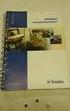 Document no. 15-SSV10006, B, 100607 SiteVision brukerveiledning 1 Denne brukerveiledningen er ment som starthjelp til sluttbrukere av SiteVision, og er tilpasset brukere som kun har lesetilgang (med rollen
Document no. 15-SSV10006, B, 100607 SiteVision brukerveiledning 1 Denne brukerveiledningen er ment som starthjelp til sluttbrukere av SiteVision, og er tilpasset brukere som kun har lesetilgang (med rollen
Bruksanvisning tjff.terrengbooking.no
 Bruksanvisning tjff.terrengbooking.no Innhold Bruk og registrering... 2 Jaktkort velg type... 3 Jaktkort bestilling... 3 Jaktkort PayPal... 4 Jaktterreng beskrivelse av funksjonalitet... 5 Jaktterreng
Bruksanvisning tjff.terrengbooking.no Innhold Bruk og registrering... 2 Jaktkort velg type... 3 Jaktkort bestilling... 3 Jaktkort PayPal... 4 Jaktterreng beskrivelse av funksjonalitet... 5 Jaktterreng
Brukerveiledning for kontaktpersoner i kommuner og fylkeskommuner www.styrevervregisteret.no
 Brukerveiledning for kontaktpersoner i kommuner og fylkeskommuner www.styrevervregisteret.no Noen av illustrasjonene i denne brukerveiledningen er hentet fra det tilsvarende systemet i de kommunale selskapene.
Brukerveiledning for kontaktpersoner i kommuner og fylkeskommuner www.styrevervregisteret.no Noen av illustrasjonene i denne brukerveiledningen er hentet fra det tilsvarende systemet i de kommunale selskapene.
Brukermanual digital loggføring.
 Brukermanual digital loggføring. 1. Innholdsfortegnelse 1. Innholdsfortegnelse... 1 2. Ditt brukernavn... 1 3. Innlogging... 2 4. Oversikt over arbeidsoppgaver til det enkelte bygg... 4 5. Loggføring av
Brukermanual digital loggføring. 1. Innholdsfortegnelse 1. Innholdsfortegnelse... 1 2. Ditt brukernavn... 1 3. Innlogging... 2 4. Oversikt over arbeidsoppgaver til det enkelte bygg... 4 5. Loggføring av
Informasjon for nye brukere (for administratorer) Mars 2014, 3. utgave
 Informasjon for nye brukere (for administratorer) Mars 2014, 3. utgave INNHOLD Viktig før oppstart 1. Innlogging 1a. Med FEIDE 1b. Uten FEIDE 2. Registrering av skole 3. Bekreft registrering 4. Ferdig
Informasjon for nye brukere (for administratorer) Mars 2014, 3. utgave INNHOLD Viktig før oppstart 1. Innlogging 1a. Med FEIDE 1b. Uten FEIDE 2. Registrering av skole 3. Bekreft registrering 4. Ferdig
Visma Enterprise - ebudsjett. Versjon 2015. Brukerveiledning
 Visma Enterprise - ebudsjett Versjon 2015 Brukerveiledning Tilgang til ebudsjett Visma Enterprise ebudsjett ligger på oppstartssiden. For å åpne ebudsjett, velg fana «Økonomi» og trykk deretter på valget
Visma Enterprise - ebudsjett Versjon 2015 Brukerveiledning Tilgang til ebudsjett Visma Enterprise ebudsjett ligger på oppstartssiden. For å åpne ebudsjett, velg fana «Økonomi» og trykk deretter på valget
